Chromeのブックマークバーを切り替えできる
便利なChrome拡張機能。
頻繁に使うページを並べれるブックマークバーを
簡単に切り替えて用途で分けたりできます。

リンク先
Chrome拡張機能 Bookmark Bar Switcher インストール
インストール
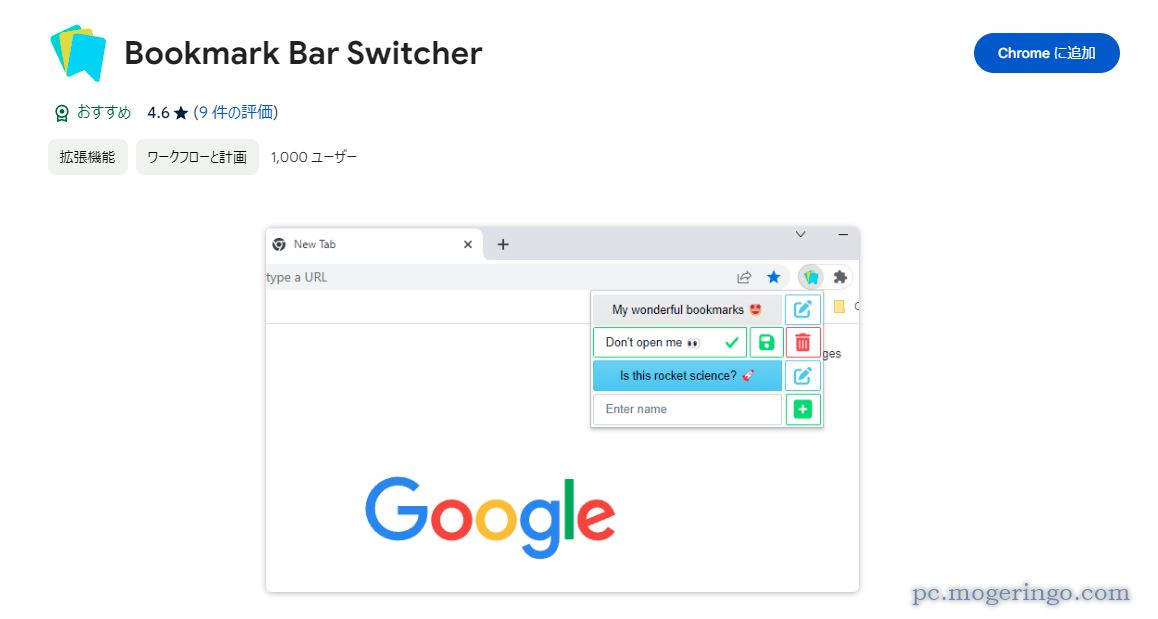
上記リンク先ページをChromeで開き、「Chromeに追加」をクリックします。

拡張機能を追加をクリックするとインストールが完了します。
追加されたアイコンは最初の設定時などでは、よくアイコンをクリックして開くので
ピン留めしておくと楽ですが、設定が終わるとホットキーで使えます。
使い方
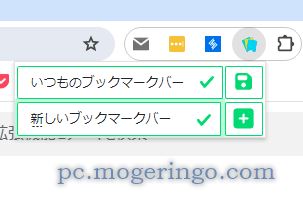
拡張機能のアイコンをクリックすると、「My first bookmark bar 🚀」というブックマークが
既に登録されています。これは現在使っている自分のブックマークバーの事です。
ちょっと分かりづらいので、編集ボタンを押して「いつものブックマークバー」と名前を変更。
+ボタンを押して新しいブックマークバーを追加して「新しいブックマークバー」と命名しました。
ブックマークバーの名前は自由に変更が可能で、自分が分かりやすい様につけると便利です。
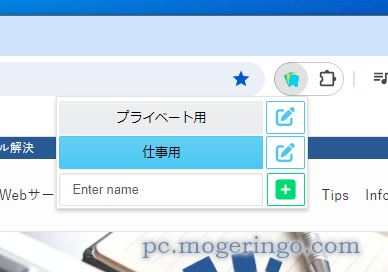
自分が使いやすいように、プライベート用、仕事用と名前を変えてみました。
この切替はアイコンをクリックして、このブックマークバー名をクリックすると
簡単に切り替える事ができます。
ブックマークバーの順番はドラッグで入替も可能です。

仕事用に切り替えてみました。今まで使っていたブックマークは無くなり、新しいブックマークバーが
表示されました。また切り替えにはホットキーも使用可能です。
CTRL+↑、CTRL+↓でブックマークバーを切り替え。
CTRL+SHIFT+1で最初のブックマークバーに移動。
CTRL+SHIFT+2で次のブックマークバーに移動。
とホットキーが用意されています。
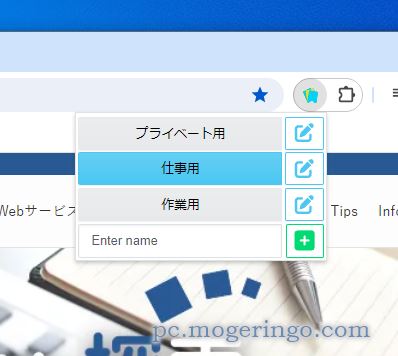
ブックマークバーを上手く活用して、かなり作業効率があがります。
シンプルな機能ですが、アイデアな拡張機能。おすすめです。



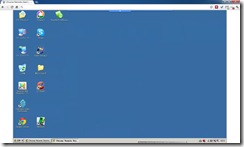

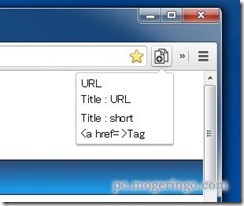
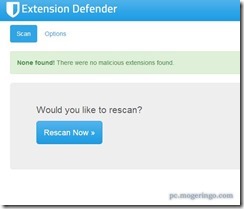
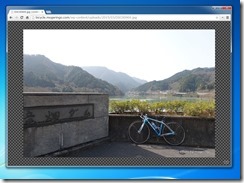
コメント